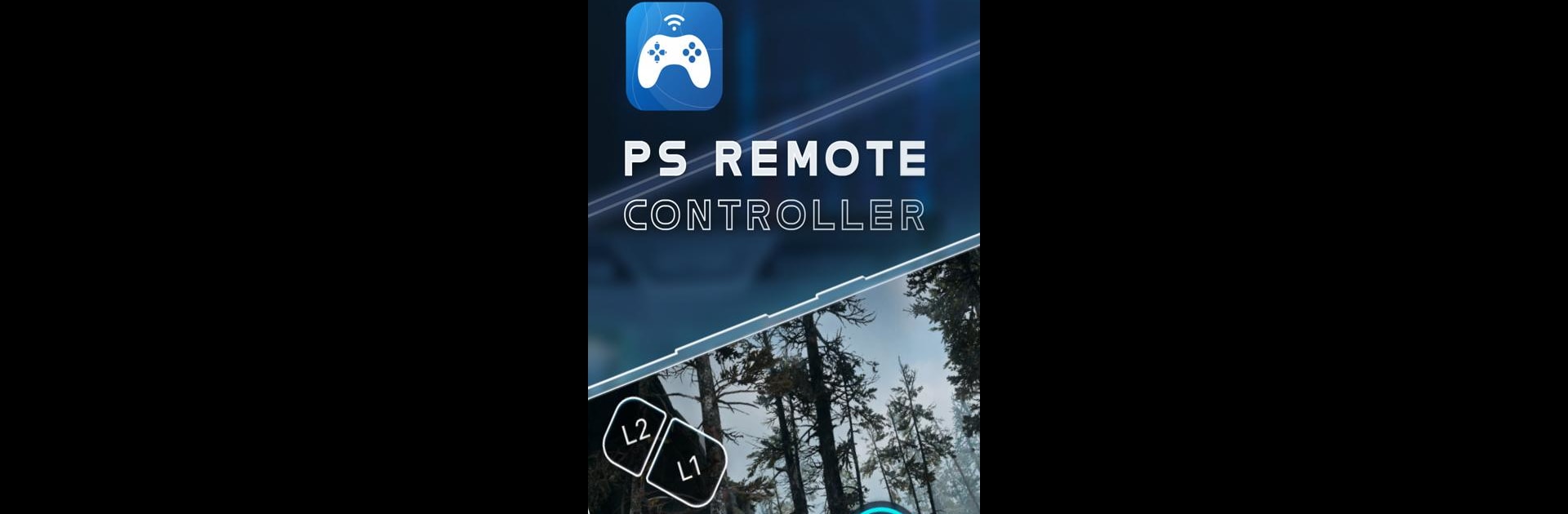Remote Play Controller for PS est une application Divertissement développée par Phuket INC. BlueStacks app player est le meilleur émulateur android pour utiliser cette application android sur votre PC ou Mac pour une expérience Android immersive.
À propos de l’application
Avec Remote Play Controller for PS, transformez votre smartphone en manette PlayStation à distance! Jouez à vos jeux favoris où que vous soyez, sans contrainte de téléviseur, depuis votre appareil Android grâce à ce petit bijou de polyvalence.
Fonctionnalités de l’application
- Dualshock virtuel : Profitez d’un contrôleur virtuel Dualshock pour votre PS5 ou PS4, directement intégrable à votre smartphone ou tablette.
- Streaming sans latence : Jouez à vos jeux PS4/PS5 en streaming sur votre téléphone avec une fluidité remarquable.
- Second écran : Transformez votre mobile en second écran et prenez le contrôle total de votre console.
- Compatibilité universelle : Supporte divers contrôleurs, y compris Dualsense et Dualshock, pour une expérience sur mesure.
En bref, Remote Play Controller for PS vous offre une liberté totale pour contrôler et jouer sur votre PlayStation, enrichissant ainsi votre quotidien grâce à l’ingéniosité de Phuket INC. Note : N’hésitez pas à essayer avec BlueStacks pour une expérience encore plus complète!